pytorch visdom可视化工具学习—1—安装和使用
1.安装
安装命令:
(deeplearning) userdeMBP:~ user$ pip install visdom
Collecting visdom
Downloading https://files.pythonhosted.org/packages/97/c4/5f5356fd57ae3c269e0e31601ea6487e0622fedc6756a591e4a5fd66cc7a/visdom-0.1.8.8.tar.gz (1.4MB)
2.启动
1)
启动命令:
(deeplearning) userdeMBP:~ user$ python -m visdom.server
It's Alive!
INFO:tornado.access: POST /events (::) .68ms
INFO:tornado.access: POST /events (::) .49ms
INFO:tornado.access: GET / (::) .36ms
如果想将其启动在后台:
nohup python -m visdom.server &
后面发现下面的错误可能是安装的版本过低导致的,后面改成了0.1.8.8版本的就没有出现问题了
使用浏览器调用http://localhost:8097连接时页面为蓝色空白页,错误为:
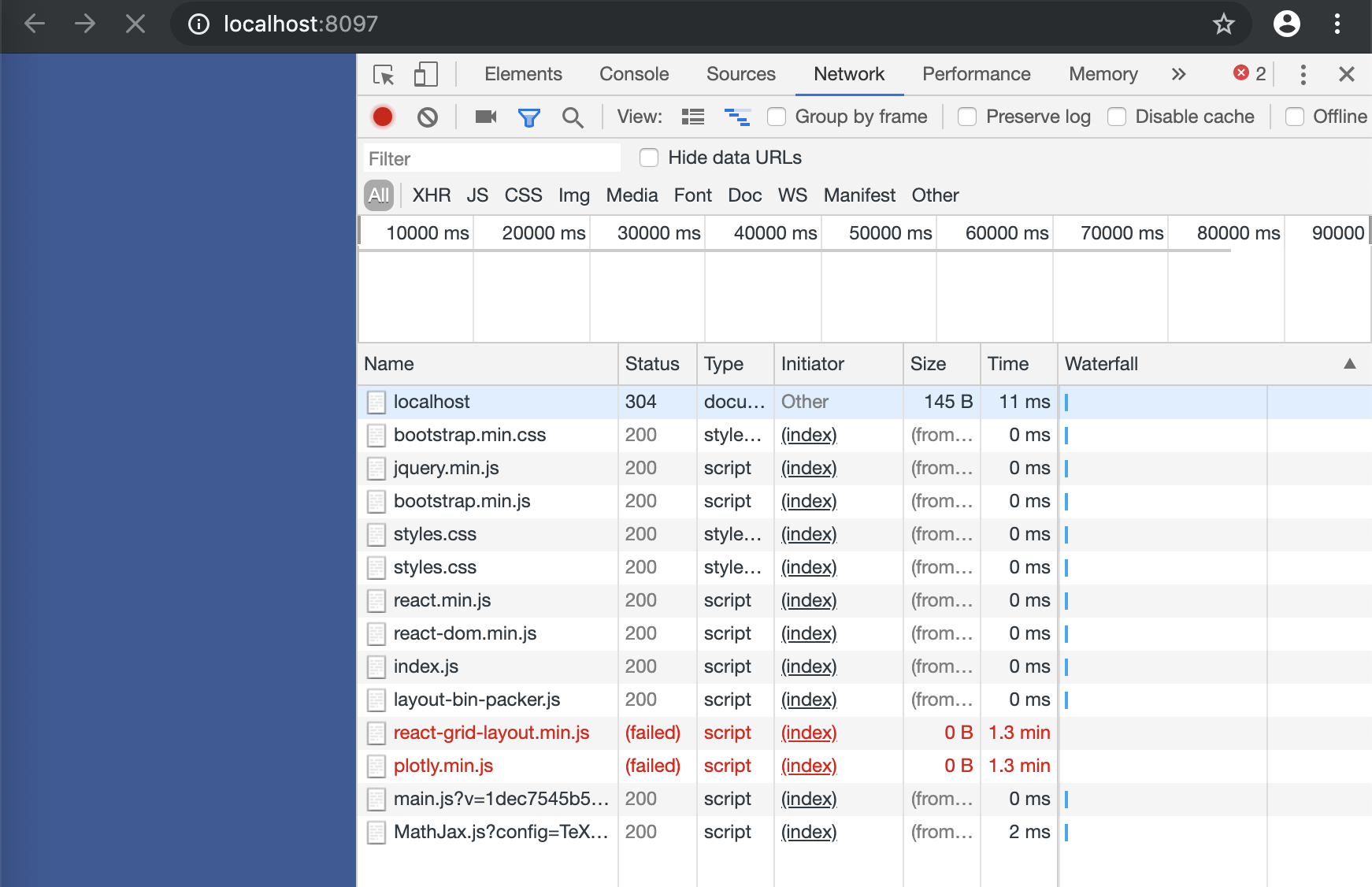
可见是缺少了两个文件:
- plotly.min.js
- react-gird-layout.min.js
因为在/anaconda3/envs/deeplearning/lib/python3.6/site-packages/visdom/static/index.html指定的这两个文件的下载地址是国外网站,无法正常下载
解决办法是将index.html中的语句进行更改:
<!-- <script src="https://cdn.rawgit.com/STRML/react-grid-layout/0.14.0/dist/react-grid-layout.min.js"></script> 换成下面的-->
<script src="http://pytorch-1252820389.cosbj.myqcloud.com/visdom/react-grid-layout.min.js"></script> ... <!--<script src="https://cdn.rawgit.com/plotly/plotly.js/master/dist/plotly.min.js"></script> 换成下面的-->
<script src="https://cdn.plot.ly/plotly-latest.min.js"></script>
然后再刷新浏览器就成功了

2)后台启动
如果想要命令运行在后台:
nohup python -m visdom.server &
3.运行
此时运行:
import visdom
import torch as t
# 新建一个连接客户端
#默认端口为8097,host是‘localhost'
vis = visdom.Visdom() x = t.arange(, , 0.01)
y = t.sin(x)
vis.line(X=x, Y=y, win='sinx', opts={'title': 'y=sin(x)'})
返回:
'sinx'
图示:
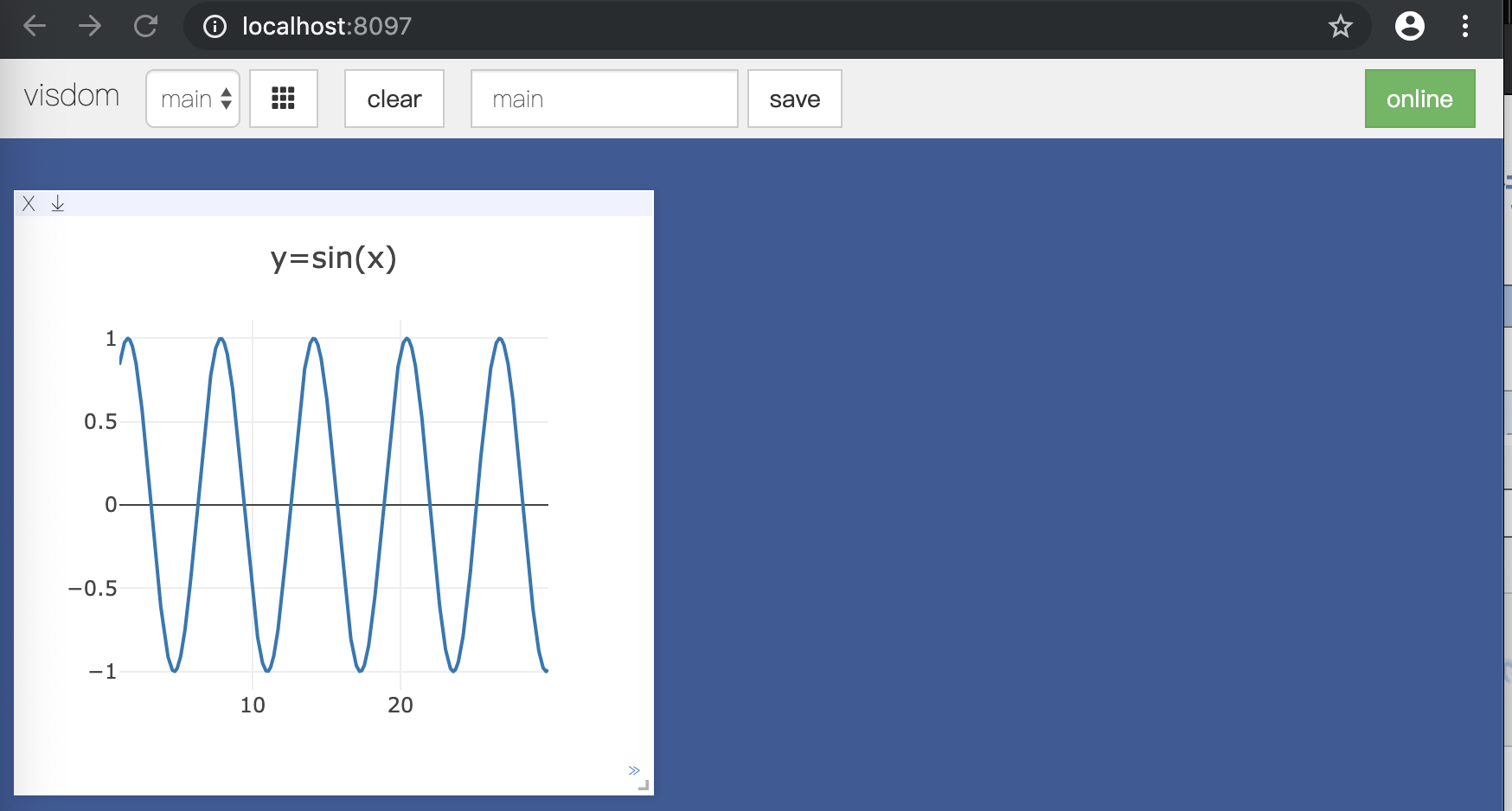
使visdom断开的方法:点击online变成offline

这样此时visdom的状态是断开的,不会响应命令
pytorch visdom可视化工具学习—1—安装和使用的更多相关文章
- pytorch visdom可视化工具学习—1—详细使用-1—基本使用函数
使用教程,参考: https://github.com/facebookresearch/visdom https://www.pytorchtutorial.com/using-visdom-for ...
- pytorch visdom可视化工具学习—1—详细使用-2-plotting绘图
3)plotting绘图 我们已经包装了几种常见的plot类型,以便轻松创建基本的可视化.这些可视化是由Plotly驱动的. Visdom支持下列API.由 Plotly 提供可视化支持. vis.s ...
- pytorch visdom可视化工具学习—1—详细使用-3-Generic Plots和Others
4)Generic Plots 注意,服务器API遵循数据和布局对象的规则,这样您就可以生成自己的任意Plotly可视化: # Arbitrary visdom content trace = dic ...
- pytorch visdom可视化工具学习—3-命令行操作使用经验
在使用过程中一直以为要在哪个指定的environment下(即参数env)绘制内容,就必须在使用时声明 比如如果不声明,默认的就是在'main'环境下,端口为8097: viz = visdom.Vi ...
- Pytorch Visdom可视化工具
2018-12-04 14:05:49 Visdom是Facebook专门为PyTorch开发的一款可视化工具,其开源于2017年3月.Visdom十分轻量级,但却支持非常丰富的功能,能胜任大多数的科 ...
- Redis安装教程及可视化工具RedisDesktopManager下载安装
Redis安装教程: 1. Windows下安装教程: 下载:https://github.com/MSOpenTech/redis/releases Redis 支持 32 位和 64 位.这个需要 ...
- 网络可视化工具netron详细安装流程
1.netron 简介 在实际的项目中,经过会遇到各种网络模型,需要我们快速去了解网络结构.如果单纯的去看模型文件,脑海中很难直观的浮现网络的架构. 这时,就可以使用netron可视化工具,可以清晰的 ...
- @Zookeeper可视化工具。 ZK 安装 node-zk-browser。2015.10.22亲测可用
zookeeper基本是基于API和console进行znode的操作,并没有一个比较方便的操作界面,这里也发现了taobao 伯岩写的一个工具,可以比较方便的查询zookeeper信息. 工具的开发 ...
- mysql数据库可视化工具—Navicat Premium—安装与激活
一.Navicat premium简介 Navicat premium是一款数据库管理工具.将此工具连接数据库,你可以从中看到各种数据库的详细信息.包括报错,等等.当然,你也可以通过他,登陆数据库,进 ...
随机推荐
- C# Dev XtraReport 简单测试
using System; using System.Collections.Generic; using System.Linq; using System.Text; using DevExpre ...
- nginx 转将http跳转到https
#websoceket 使用map map $http_upgrade $connection_upgrade { default upgrade; '' close; } upstream abc. ...
- Copy Control settings
Copy Control settings Skip to end of metadata Created by Rajesh Banka, last modified by Jyoti ...
- Openlayer3之C++接口在javaScript的封装使用
0.写在前面: 1)涉及的关键词定义: 传入:JavaScript向CAPI传值 传出:CAPI向JavaScript传值 2)关于类和结构体的封装,需要严格执行内存对齐,以防止读取越界,但是避免不了 ...
- Linux PCI设备驱动的实现思路与思想
概述 1.PCI设备一般都具有双重身份,一方面作为PCI设备注册到Linux内核,另一方面,作为字符设备或者块设备,或者网络设备注册到Linux内核,所以,在看PCI设备时一定要注意到这点. 2. 一 ...
- Java之static作用的全方位总结
1.深度总结 引用一位网友的话,说的非常好,如果别人问你static的作用:如果你说静态修饰 类的属性 和 类的方法 别人认为你是合格的:如果是说 可以构成 静态代码块,那别人认为你还可以: 如果你说 ...
- python语言学习--2
第三天1. python代码缩进规则:具有相同缩进的代码被视为代码块,4个空格, 不要使用Tab,更不要混合Tab和空格,否则很容易造成因为缩进引起的语法错误. 2.list:[...] 用(名称任意 ...
- 关于bug的一些思考
上午看了两道算法,自己编译器上面敲了一遍,然后又去网站上敲了一遍: 编译器上面无论哦如何都调不出来,网站上面也是: 吃个午饭,睡个觉,醒来重新手撸了一遍,然后就过了 : 面对这种事情,真的是自己应该多 ...
- g4e基础篇#4 了解Git存储库(Repo)
章节目录 前言 1. 基础篇: 为什么要使用版本控制系统 Git 分布式版本控制系统的优势 Git 安装和设置 了解Git存储库(Repo) 起步 1 – 创建分支和保存代码 起步 2 – 了解Git ...
- 产品经理说| AIOps 让告警变得更智能 (下)
AIOps 人工智能和IT运营支撑 Ops 之间的故事,愈演愈烈,已经成为当今运维圈的热门话题,我打算从2篇文档分享我们在 AIOps 上一些探索和实践.(上篇)主要介绍了为什么事件(告警)处理需要 ...
